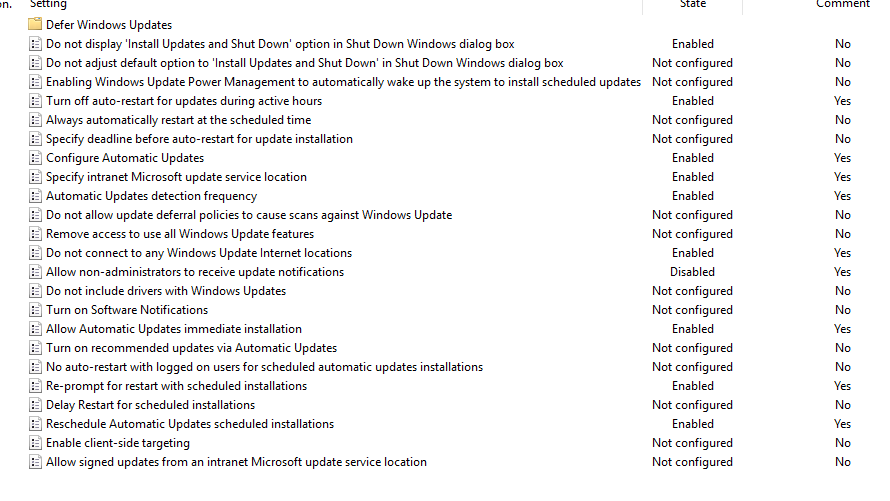Esta guía explica como crear una GPO para utilizar un WSUS interno
- Abrimos «Group Policy Management»
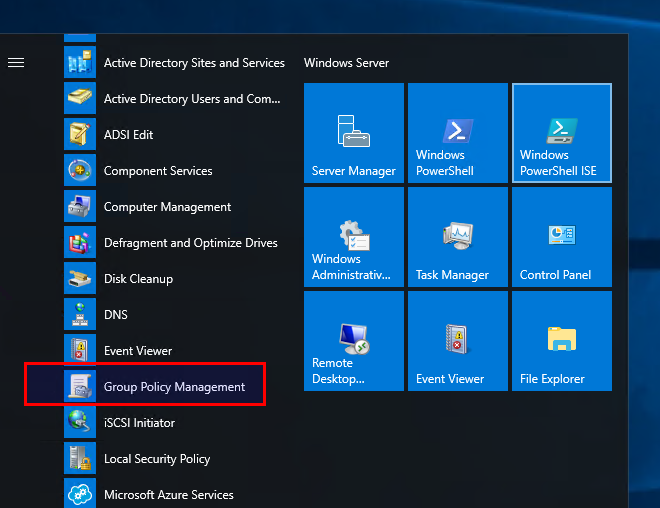
- Ahora dependiendo donde desea aplicar la política hace click derecho sobre la unidad organizacional, como esta GPO se debe aplicar a todos los equipos SIUA, la vamos aplicar sobre la «UO» SIUA
- Seleccionamos «Create a GPO in this domain, and Link it here»
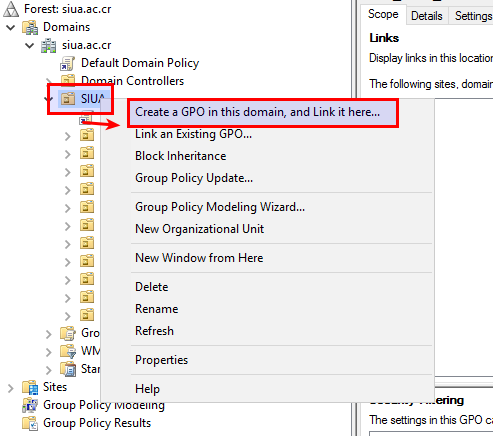
- Colocamos el nombre de la política
- Estándar UGIT: quienCrea_UO: Función. Ejemplo: UGIT_SIUA: WSUS
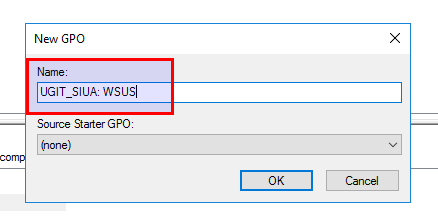
- Con esto creamos una política, ahora vamos a editarla para indicarle que debe hacer
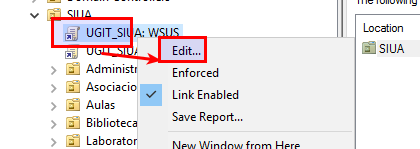
- Ingresamos a: «Computer Configuration->Policies->Admnistrative Template->Windows Components->Windows Update»
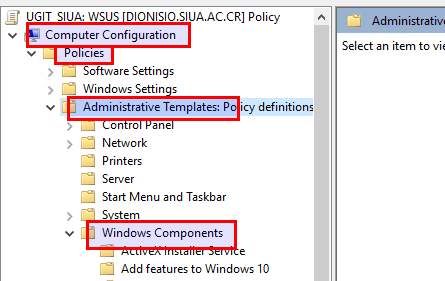
- Aquí adentro tenemos una serie de directivas que se pueden aplicar
Do not display ‘Install Updates and Shut Down’ option in Shut Down dialog box
- Esta opción oculta el «Actualizar y Apagar» en el botón de apagado
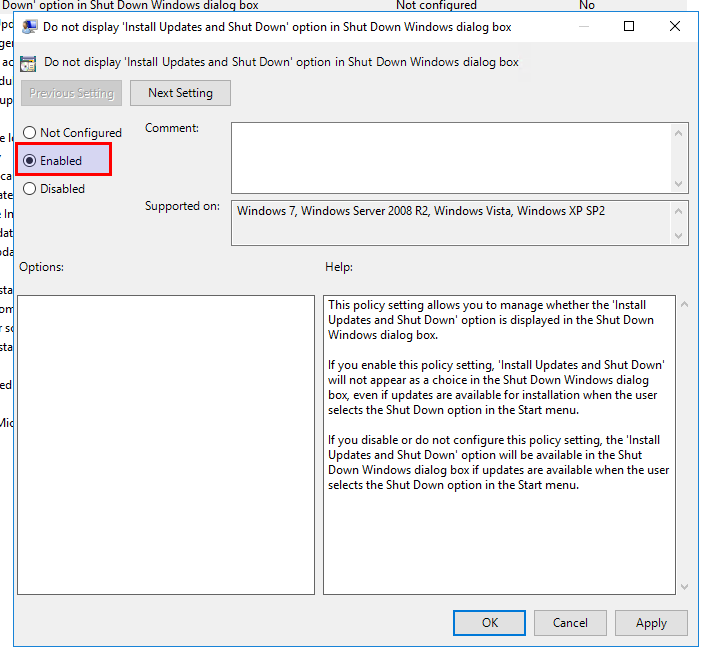
- UGIT:Deshabilitar que se reinicie el equipo por actualizaciones automáticas en un horario de 6 am a 10pm
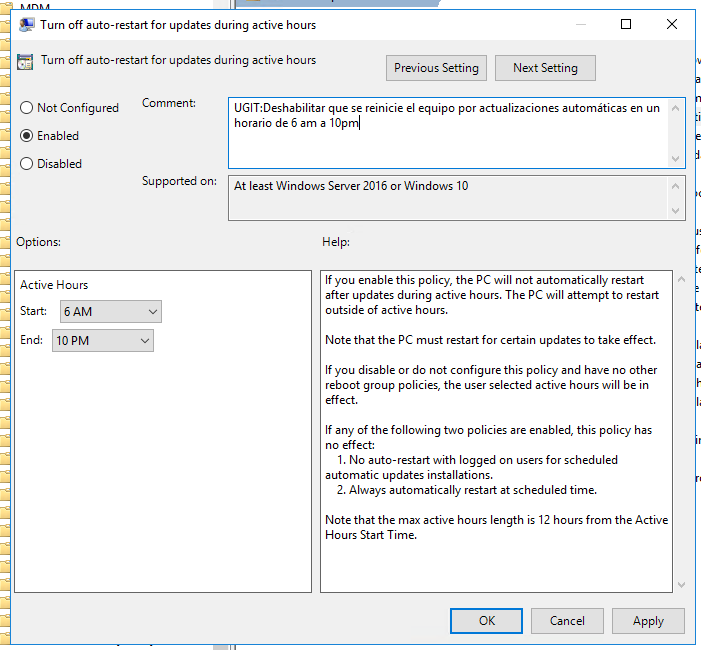
- UGIT: Hacer que se descarguen las actualizaciones y notifique
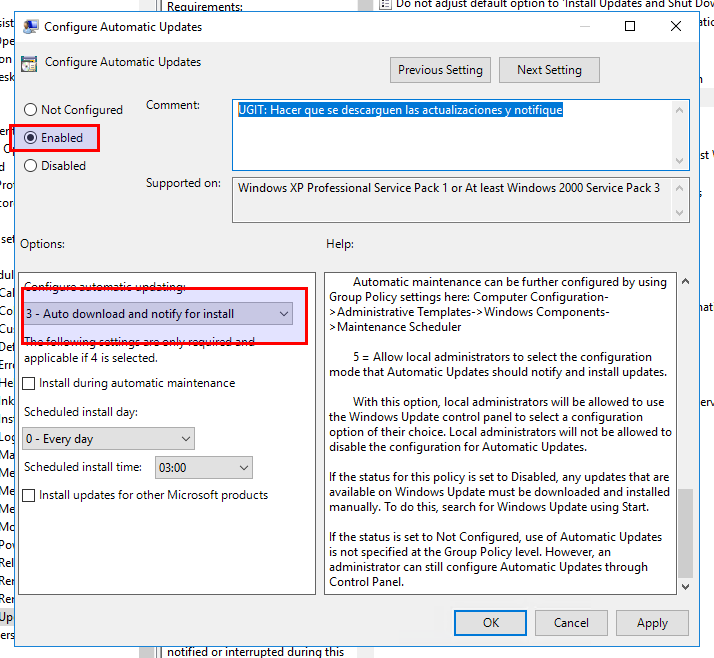
- UGIT: indicar cual es el servidor WSUS a utilizar (Intranet)
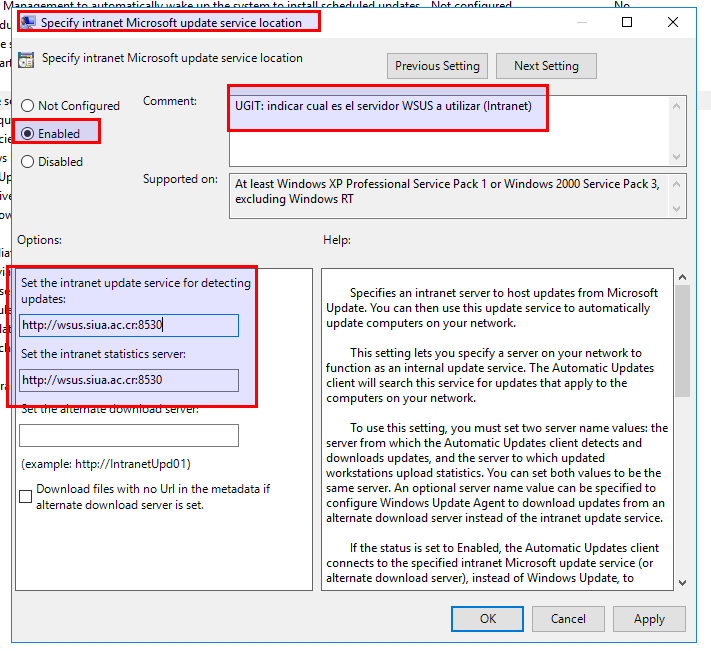
- UGIT: establecer el tiempo de frecuencia con un equipo cliente se pondrá en contacto con el servidor WSUS para comprobar si existen actualizaciones (8 horas)
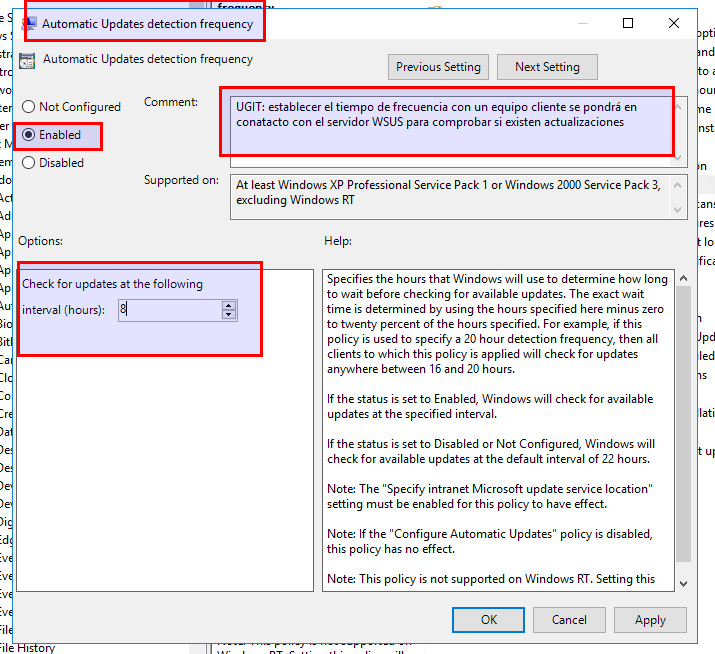
- UGIT: Que solo usuarios administrativos reciban notificaciones
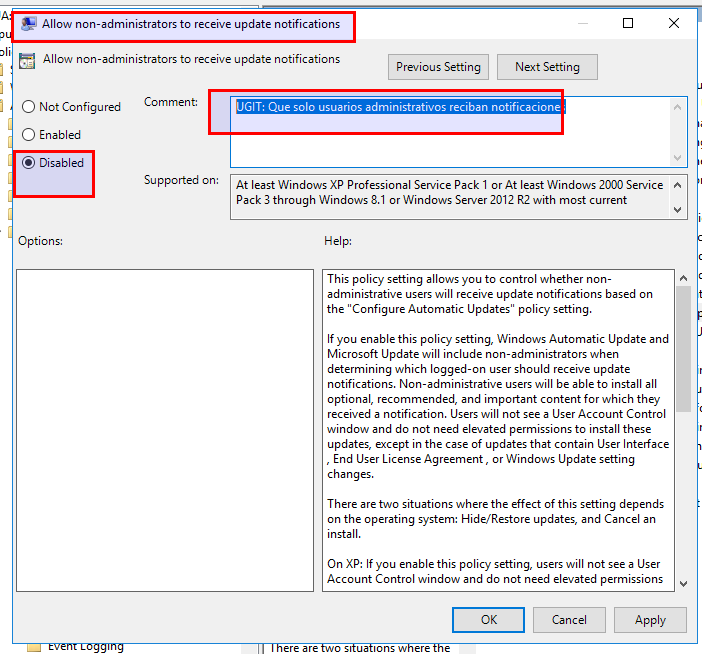
- UGIT: Deshabilitar Windows Update a Servidores externos
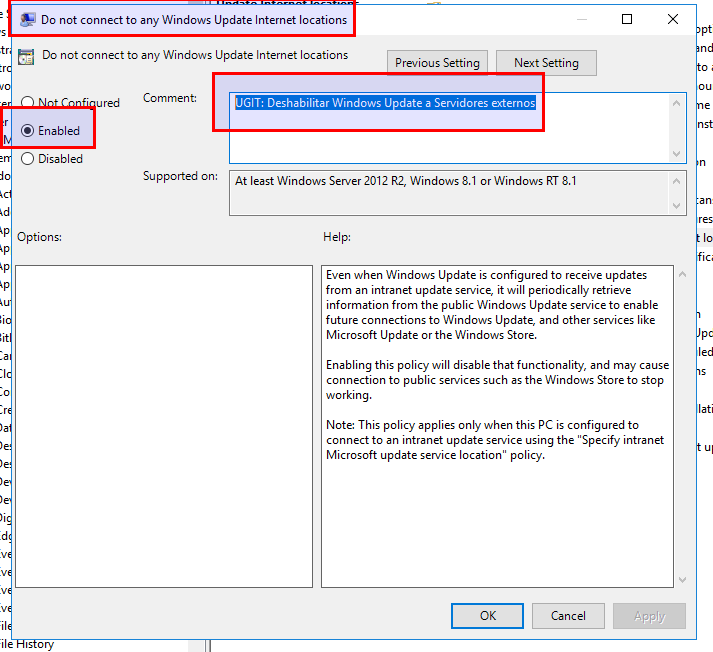
- UGIT: que actualizaciones que no necesiten reinicio se instalen automáticamente
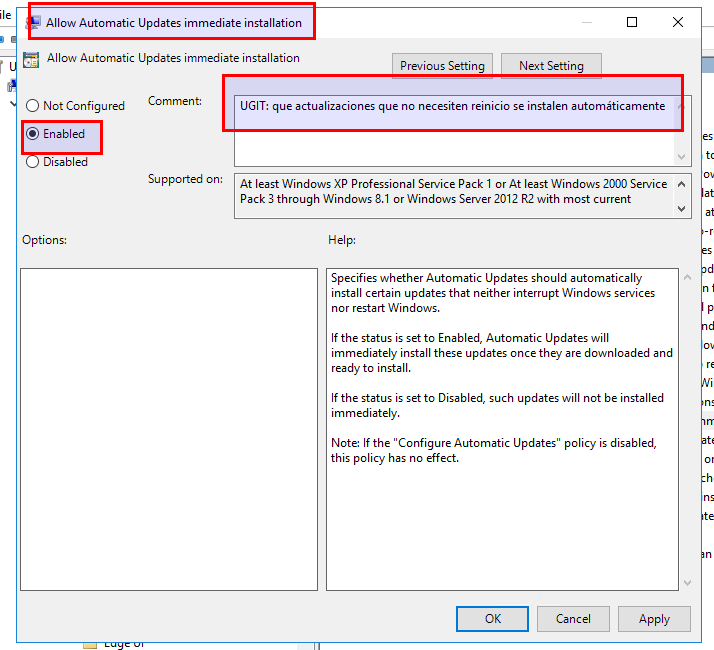
- UGIT: aumentar el tiempo de recordatorio de reinicio por actualizaciones
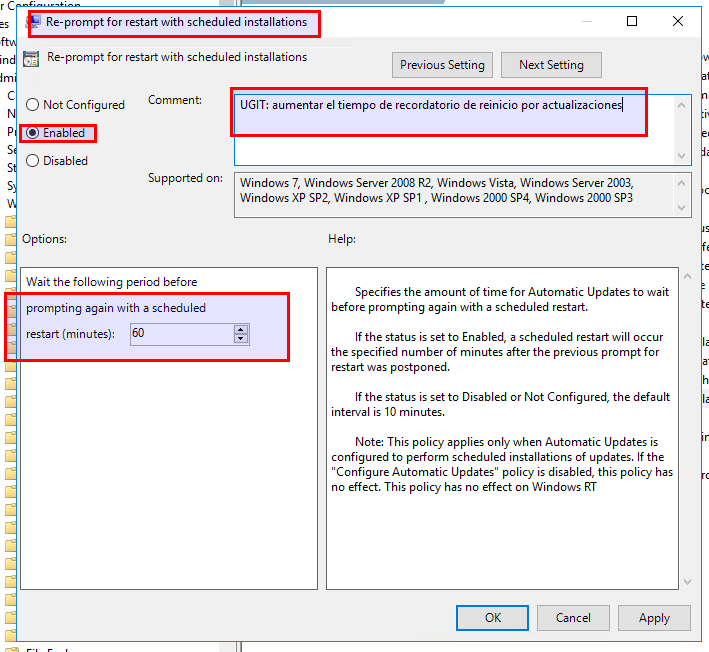
- UGIT: cantidad de tiempo después de inicio de sesión para continuar con instalación de actualizaciones
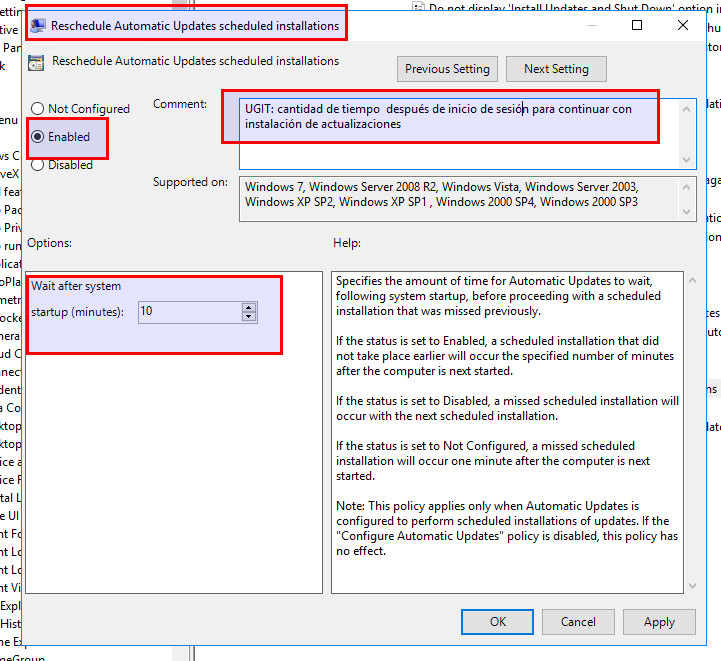
- Quedando así: